A legjobb 3 MP4-MXF konverter Windows és Mac rendszerhez (online és ingyenes)
Az MP4 tagadhatatlanul egy keresett eszköz a videók streamelésére különböző eszközökön és médialejátszókon. Nagy a kompatibilitása és rugalmassága a környező videóformátumokhoz képest. Mi több, kiváló videóminőséget biztosít kisebb fájlméretben. Más szavakkal, kiváló videóminőségre számíthat, miközben sok MP4-videófájlt tárol.
Eközben előfordulhatnak olyan esetek, amikor meg kell nyitnia egy adott lejátszóhoz megfelelő videofájlt. Ez egy gyakori dilemma, amikor MP4-et szerkesztünk MXF-szerkesztővel. Sajnos ezek a szerkesztők vagy lejátszók általában nem ismerik fel az MP4 fájlokat. Ezzel kapcsolatban megvizsgáltuk, hogyan lehet MP4 fájljait MXF-re alakítani. Íme néhány nagyszerű eszköz konvertálja az MP4-et MXF-re online és offline. Folyamatosan olvassa el a szükséges információkat.

- 1. rész: Miért kell az MP4-et MXF-re konvertálni?
- 2. rész: MP4 konvertálása MXF-re
- 3. rész. Összehasonlító táblázat az átalakítók között
- 4. rész. GYIK az MP4 MXF formátumba konvertálásával kapcsolatban
1. rész: Miért kell az MP4-et MXF-re konvertálni?
Tisztában vagyunk azzal, hogy az MP4 kiválóan alkalmas videoformátumok és hanglejátszásra. Ez azonban nem biztos, hogy jó szerkesztési célokra, ellentétben az MXF-fel. Bár az MP4-ről az MXF-re való átállás nem teszi lehetővé a minőség elérését, a minőséget sem veszíti el. Ennek az az oka, hogy tömörített fájlból tömörítetlen formátumba konvertál.
A videószerkesztés, a televíziós archívumok tárolása, a TV-hirdetések tárolása és a filmek mozikba juttatása szempontjából az MXF az ideális formátum. Más szóval, érdemes lehet videóit a legjobb minőségű kimenettel szerkeszteni. Ezenkívül médiafájlokat szállít az adott lejátszókra a maximális szórakozási élmény érdekében. Ennek ellenére három nagyszerű megoldást gyűjtöttünk össze, amelyek segítenek az átalakításban.
2. rész: MP4 konvertálása MXF-re
1. Vidmore Video Converter
Az egyik kiváló konverter, amelyet érdemes megfontolni, egy asztali eszköz, az úgynevezett Vidmore Video Converter. Az eszköz lehetővé teszi bármilyen fájlformátum konvertálását, beleértve az MP4-et MXF-re és fordítva. Ezen kívül kiváló minőségű kimeneti formátumokat állít elő, amelyek megőrzik a forrás eredeti minőségét. Arról nem is beszélve, hogy eldöntheti, hogy melyik minőségi beállítást választja, vagy testreszabhatja a profilt az Ön preferenciája szerint. Ráadásul több fájl gyors és egyszerű konvertálása is megszakítás nélkül lehetséges, mint például a kiberkapcsolat. Itt található egy részletes útmutató az MP4 ingyenes konvertálásához MXF-re ezzel a programmal.
1. lépés: Indítsa el az MP4 to MXF Convertert
Először is töltse le az eszközt a Ingyenes letöltés alatt található gombok. Ezután telepítse az alkalmazást a számítógépére a telepítővarázslón keresztül, és futtassa a számítógépén.
2. lépés: Adja hozzá az MP4-et a konvertáláshoz
Az alkalmazás betöltése után kattintson a gombra Plusz aláírás gombot a konvertálni kívánt MP4 videó azonnali betöltéséhez. A gombot is megnyomhatja Szóköz a számítógép mappájának megnyitásához. Ezután keresse meg a célvideót, és töltse fel a programba.
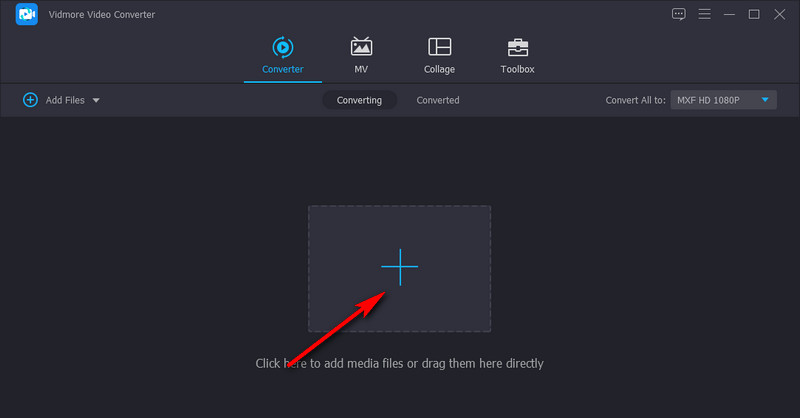
3. lépés Válassza ki az MXF-et kimeneti formátumként
Ha elkészült, dobja le a Profil lista a felület jobb felső részén található. Navigáljon a Videó fület, és keresse meg a célformátumot, amely az MXF. A keresőmező használatával is megkeresheti. Begépel MXF, és automatikusan megjelenik. Ezután válassza ki a megfelelő minőséget az Ön igényei alapján, és alakítsa át.
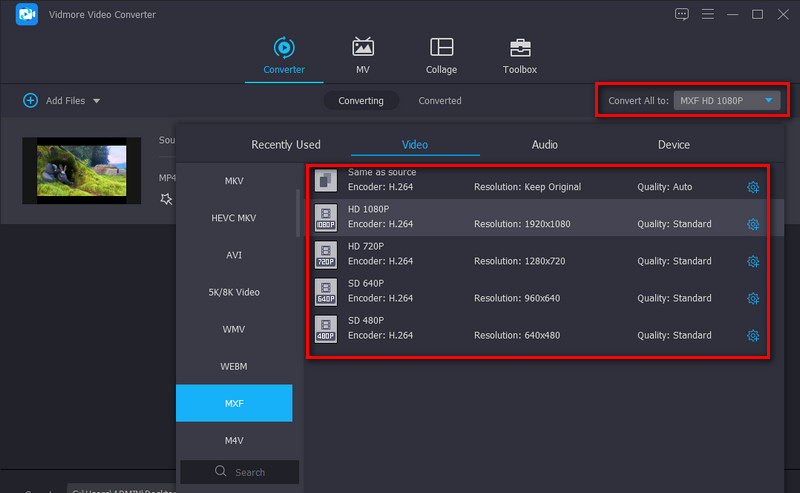
4. lépés: Konvertálja az MP4-et MXF-re
A formátum beállítása és a minőség kiválasztása után nyomja meg a gombot Összes konvertálása gombot a jobb alsó sarokban. A kimeneti fájl automatikusan a számítógép mappájába kerül.
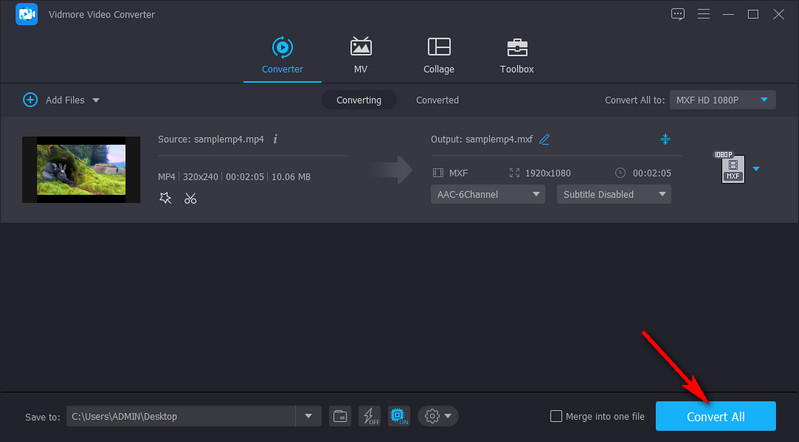
2. Convertio
A Convertio olyan felhasználók számára készült, akik másik alkalmazás letöltése nélkül szeretnének fájlokat konvertálni. Ezzel az eszközzel konvertálhatja az MP4-et MXF-re online anélkül, hogy sok bonyolult beállítást módosítana. Ezen kívül számos médiafájlformátumot támogat. Ezen kívül dokumentumokat, archívumokat, táblázatokat, prezentációkat stb. is konvertálhat. A legjobb az egészben, hogy van egy videó- és hangbeállítás bárki számára, aki szereti módosítani a kimeneti minőséget. Kövesse az egyszerűsített útmutatót, hogy megtanulja, hogyan kell használni ezt az MP4-MXF konverter ingyenes programot.
1. lépés. Válasszon böngészőt a számítógépén, és keresse fel az eszköz hivatalos oldalát.
2. lépés. Kattints a Válassza a Fájlok lehetőséget gombot a program fő felületéről az MP4 fájlok feltöltéséhez. Alternatív megoldásként választhatja a videofájl áthúzását is a kényelem érdekében.
3. lépés Húzza le a Profil menüt, és válassza a MXF formátum a Videó szakasz. Végül kattintson a gombra Alakítani gombot az átalakítási folyamat elindításához.
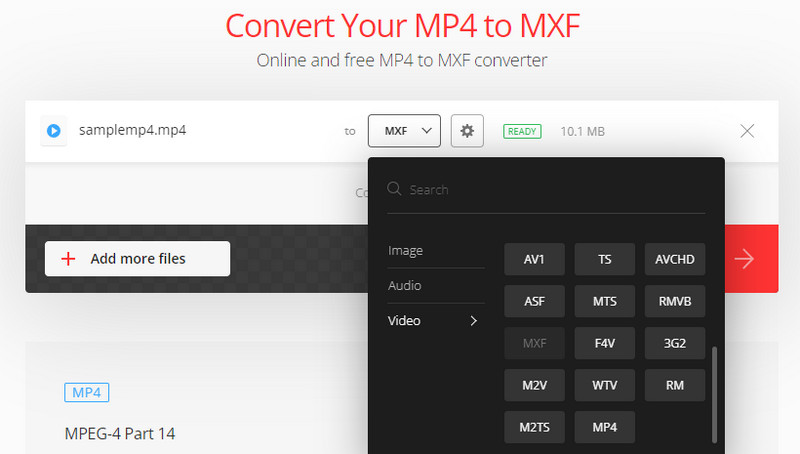
3. AnyConv
Egy másik program, amely segíthet az MP4 MXF online konvertálásában, az AnyConv. Hasonlóképpen, program telepítése nélkül működik. Nemcsak az MP4 MXF-re konvertálására szolgál, hanem számos más formátumú átalakítási feladatot is támogat. Mindenekelőtt nem szükséges regisztráció a teljes szolgáltatás használatához. Csak kövesse az alábbi lépéseket, és akkor ezt könnyen megteheti.
1. lépés. Bármilyen böngészővel elérheti az AnyConv webhelyét.
2. lépés. Kattints a VÁLASSZON FÁJLOKAT gombot a konvertálni kívánt MP4 videó betöltéséhez. Ezután nyissa ki a Profil menüt, és keresse meg a MXF formátum.
3. lépés Ha elkészült, kattintson a kékre Alakítani gombot az átalakítási feladat elindításához.
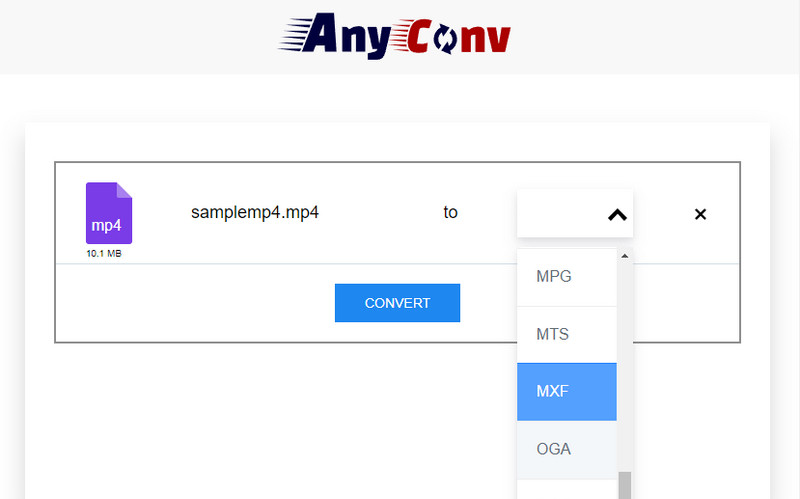
3. rész. Összehasonlító táblázat az átalakítók között
Kíváncsi lehet, melyik program felel meg az Ön preferenciáinak. Ezt szem előtt tartva összegyűjtöttünk néhány lényeges szempontot, hogy segítsünk összehasonlítani a megadott eszközöket.
- Eszközök
- Vidmore Video Converter
- Convertio
- AnyConv
| Ár | Felület | Jellemzők | Legjobb |
| Ingyenes és prémium | Windows és Mac | Gyors konvertálási sebesség és különféle szerkesztőeszközök | Profik és kezdők |
| Ingyenes | Web | Módosítsa a hang- és videobeállításokat | Kezdők |
| Ingyenes | Web | Dokumentumok, e-könyvek, archívumok stb. konvertálása. | Kezdők |
4. rész. GYIK az MP4 MXF formátumba konvertálásával kapcsolatban
Mi az MXF fájl?
Az MXF fájl a Material Exchange Format kiterjesztése, amely a szabványos professzionális video- és audiotartalom tárolója. Ez általában jelen van a tévé- és színházi adásokban, mivel képes professzionális videóminőséget biztosítani. Valójában ez a formátum a tényleges digitális formátumú videó alternatívája.
Hogyan nyithatok meg MXF fájlt?
Az egyik legjobb eszköz az MXF fájlok megnyitásához VLC Media Player. Ez egy többplatformos és könnyű média segédprogram médiafájlok megtekintéséhez. Sőt, különféle audio- és videoformátumokat támogat, beleértve az MXF formátumot is.
Átalakíthatom az MXF-et MP4-re?
Igen. Az olyan eszközökkel, mint a Vidmore Video Converter, könnyedén konvertálhatja az MP4-et MXF-re, és továbbléphet onnan MXF - MP4. Kipróbálhatod magad, melyik illik hozzád.
Az MXF fájlok alkalmasak szerkesztésre?
Az MXF-fájlok veszteségmentes RAW-filmet menthetnek, így a fájlok kiváló minőségű képet adnak. Ez a funkció segít az embereknek a szerkesztés szín- és videóeffektusainak pontosabb beállításában. Ezenkívül az MXF-dokumentum rekordmérete nagyobb. Tehát az MXF fájlok nagyon jók a szerkesztéshez.
Miért nem tudom megnyitni az MXF fájlt?
Először is ellenőrizheti, hogy az MXF fájl letöltése sikeres volt-e. Másodszor azért lehet, mert a jelenleg használt lejátszó nem kompatibilis az MXF formátumú fájlokkal. Megfontolhatja a formátum konvertálását vagy a lejátszót támogató MXF-fájlok, például a VLC Player használatát.
Következtetés
Ezek azok a programok, amelyek segítenek a fordulásban MP4-ről MXF-re. Ha nem törődik a minőséggel, választhat online programokat. Ha azonban az eredeti fájl minőségének megőrzése mellett szeretne konvertálni, a Vidmore Video Converter a legjobb eszköz az Ön igényeinek. Mindenesetre gyakorlati tapasztalatot szerezhet az egyes eszközökről, és megtalálhatja az Önnek legmegfelelőbb módszert.
MP4 tippek
-
MP4 konvertálása
-
MP4 szerkesztése
-
MP4 lejátszás


